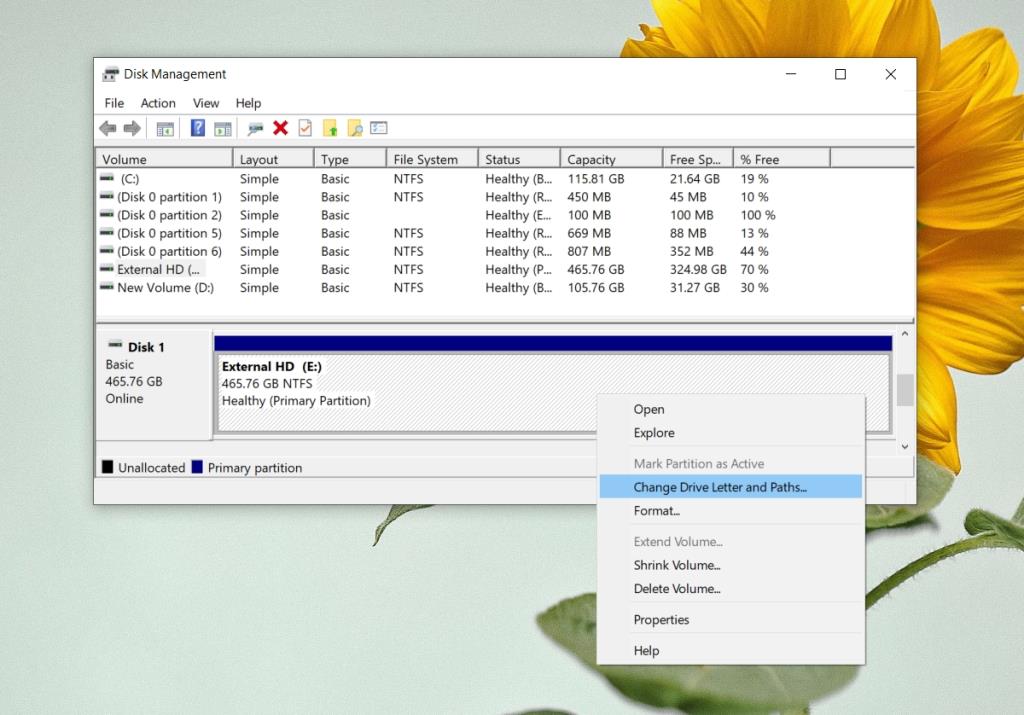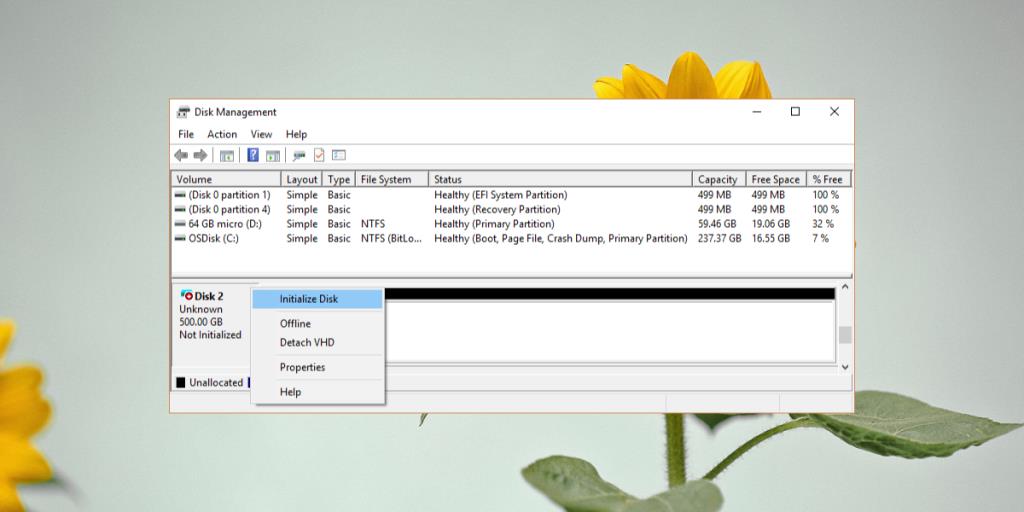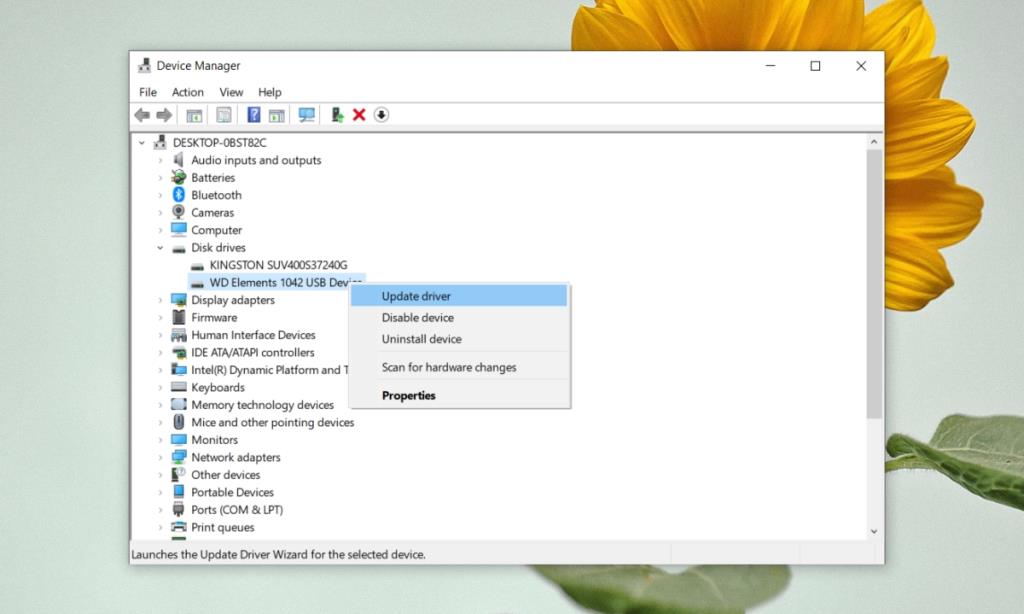Les disques durs ont une fin de vie. Une utilisation intensive peut réduire la durée de vie d'un disque dur au-delà de sa durée de vie prévue. En moyenne, vous pouvez vous attendre à ce qu'un disque dur dure trois ans avant de constater une baisse des performances.
De nombreux disques durs dépasseront leur durée de vie estimée à trois ans et l'ensemble du disque peut ne pas tomber en panne complètement, mais il développera des problèmes avec le temps. Si vous commencez à voir des problèmes avec un disque dur, vous devez sauvegarder son contenu avant qu'il ne tombe en panne.
L'ancien disque dur ne s'affiche pas sous Windows 10
Lorsque les disques durs vieillissent, leurs problèmes se manifestent de toutes sortes de manières, mais l'échec de connexion ou de détection par un système d'exploitation est souvent au premier plan. Le lecteur peut tourner et vous l'entendrez fonctionner, mais il peut ne pas apparaître dans l'explorateur de fichiers sous Windows 10, il peut ne pas être répertorié comme emplacement pour l'installation d'un système d'exploitation, et vous ne pourrez peut-être même pas y accéder à partir de l'outil de gestion des disques.

Si votre ancien disque dur n'apparaît pas dans Windows 10, effectuez ces vérifications de base, puis essayez les correctifs répertoriés ci-dessous.
Contrôles de base
Un disque dur qui n'apparaît pas dans Windows 10 peut être interne ou externe. Cela limitera/impactera les vérifications que vous exécutez, mais faites tout ce qui est possible pour le lecteur.
- Changer le câble de connexion (pour lecteur externe).
- Essayez de vous connecter à un autre port (disque externe).
- Essayez de connecter le lecteur à un autre système (lecteurs internes et externes).
- Ouvrez la boîte d'exécution avec la touche Win+R et entrez
diskmgmt.msc . Vérifiez si le lecteur est répertorié.
- Ouvrez l'invite de commande avec les droits d'administrateur et exécutez ces deux commandes, une par une ;
Diskpartet puis list disk. Vérifiez si votre disque est répertorié .
- Accédez à votre BIOS et vérifiez si le disque dur y est répertorié.
Si le disque n'apparaît pas dans l'un ou dans tous les cas ci-dessus, votre disque dur peut ne pas être récupérable. S'il apparaît ou si vous entendez le son détecté par le matériel lorsque vous le connectez, le problème peut toujours être résolu.
1. Changer la lettre et le chemin du lecteur
Ce correctif peut être appliqué si le disque dur apparaît dans la gestion des disques.
- Appuyez sur le raccourci clavier Win+R pour ouvrir la boîte d'exécution.
- Dans la zone d'exécution, entrez
diskmgmt.msc et appuyez sur Entrée.
- Cliquez avec le bouton droit sur le lecteur et sélectionnez Modifier la lettre et le chemin du lecteur.
- Cliquez sur Modifier.
- Sélectionnez une nouvelle lettre et cliquez sur OK.
- Une fois la lettre de lecteur modifiée, retirez et reconnectez le lecteur.
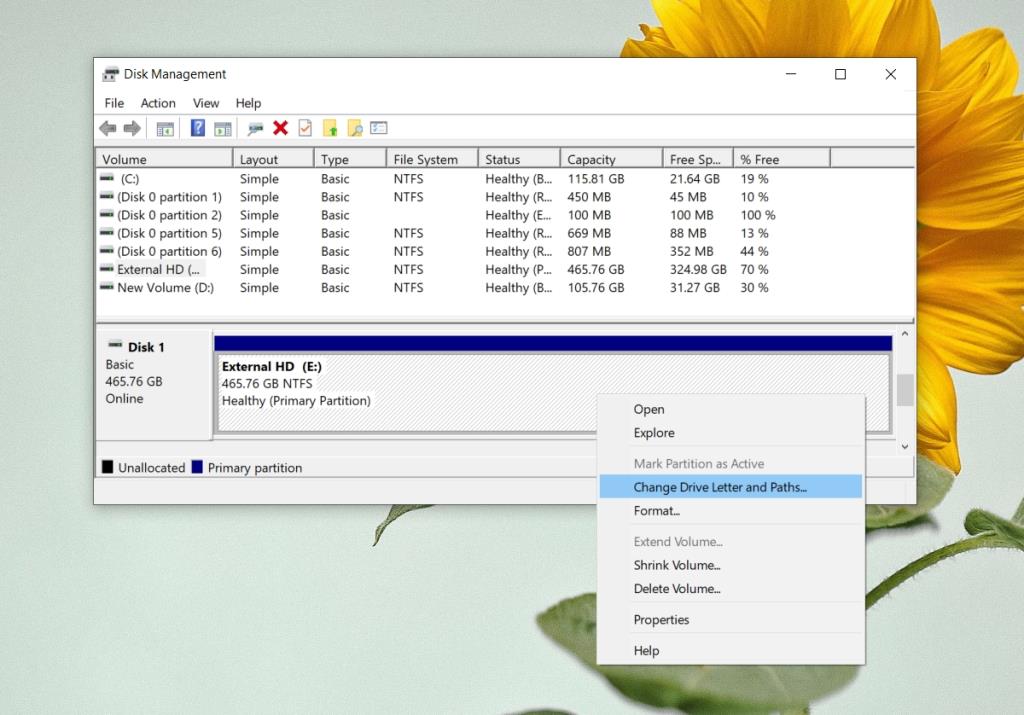
2. Initialiser le disque
Cette solution s'applique si vous avez installé un ancien disque dur en interne sur votre système, c'est-à-dire si vous avez deux disques internes distincts sur votre système, ou si vous avez un SSD et que vous avez installé un disque dur à côté (image via Microsoft).
- Utilisez le raccourci clavier Win+R pour ouvrir la boîte d'exécution.
- Dans la zone d'exécution, entrez
diskmgmt.msc et appuyez sur la touche Entrée.
- Cliquez avec le bouton droit sur le disque dur (pas sur la barre de zone de stockage mais sur le nom du lecteur).
- Dans le menu contextuel, sélectionnez Initialiser le disque (cela n'entraînera pas de perte de données).
- Terminez le processus et ouvrez l'explorateur de fichiers pour afficher le contenu du disque.
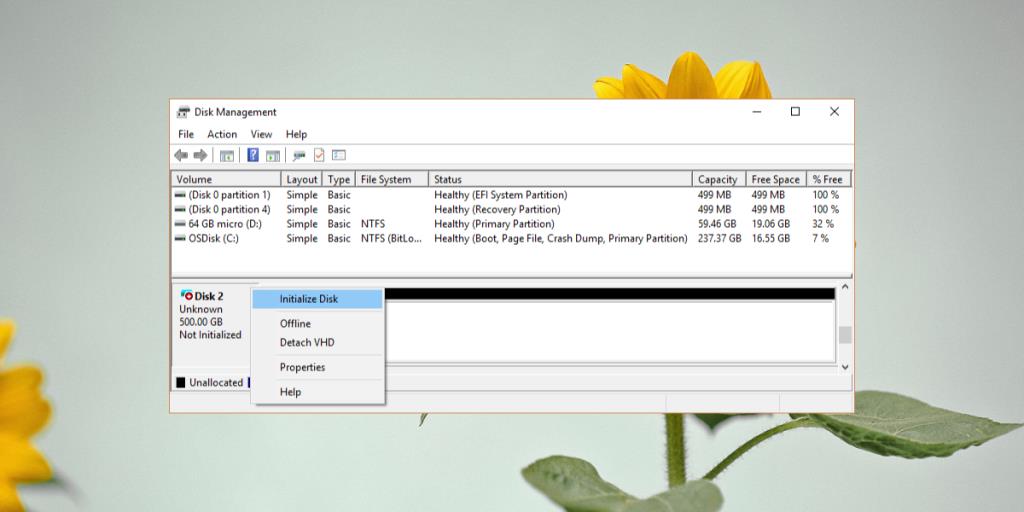
3. Corrigez l'espace non alloué
Il est possible que le lecteur n'ait pas été formaté et qu'aucun volume n'y ait été créé. C'est simplement de l'espace non alloué. Vous devrez configurer le lecteur.
Un lecteur contenant uniquement de l'espace non alloué ne contiendra aucun fichier, vous n'aurez donc pas à vous soucier de perdre des données qui n'y étaient jamais.
- Utilisez le raccourci clavier Win+R pour ouvrir la boîte d'exécution.
- Dans la zone d'exécution, entrez
diskmgmt.msc et appuyez sur Entrée.
- Cliquez avec le bouton droit sur la barre de stockage du disque et sélectionnez Créer un volume simple.
- Sélectionnez un nom, une taille, une lettre de lecteur, etc., et autorisez Windows 10 à créer le volume.
- Le lecteur apparaîtra dans l'explorateur de fichiers.
4. Mettre à jour les pilotes de disque
Cette solution fonctionne si votre disque dur apparaît dans le Gestionnaire de périphériques et qu'il s'agit d'un lecteur externe. Vous pouvez essayer le même correctif pour un lecteur interne, mais il peut ne pas être efficace.
- Ouvrez le Gestionnaire de périphériques.
- Développez les disques.
- Cliquez avec le bouton droit sur le disque et sélectionnez Mettre à jour les pilotes.
- Sélectionnez « Rechercher automatiquement des pilotes » et installez toutes les mises à jour de pilotes disponibles.
- Déconnectez et reconnectez à nouveau le lecteur.
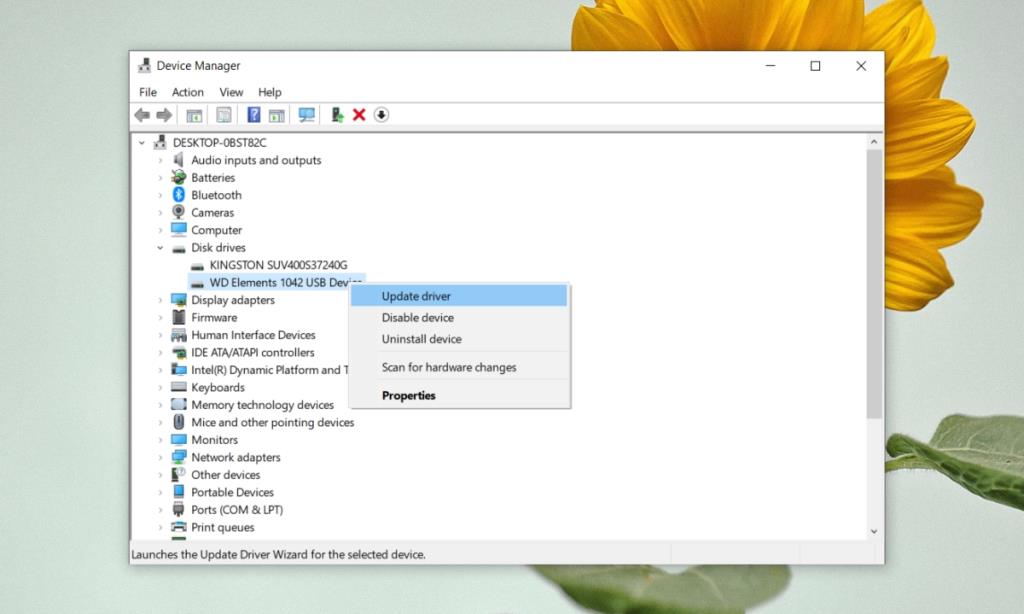
Conclusion
Le seul problème persistant avec la technologie est qu'elle vieillit. Un disque dur échouera à un moment donné et si vous ne faites pas attention aux signes, vous risquez de perdre des données. Si vous avez d'anciens disques durs, c'est une bonne idée de les vérifier souvent pour les pannes et de sauvegarder les données.